Com a atualização mais recente do aplicativo do YouTube para iOS, seu iPhone tornou-se um mini-estúdio de edição de vídeo. O Google adicionou ferramentas de edição no aplicativo ao seu aplicativo do YouTube para iOS que permite cortar os pontos de início e término de um vídeo, adicionar filtros para ajustar a aparência desse vídeo e adicionar música ao plano de fundo para uma sensação mais cinematográfica.
Para fazer upload de um vídeo, toque no botão da conta no lado direito da tela inicial - parece o busto de uma pessoa. Em seguida, clique no botão de upload - o círculo vermelho com a seta para cima.
Depois de selecionar um vídeo, você é jogado na primeira das três ferramentas de edição. Você pode cortar o início e o final do vídeo para selecionar novos pontos de início e fim. Você não pode, no entanto, editar uma parte no meio de um vídeo e juntar dois clipes separados.
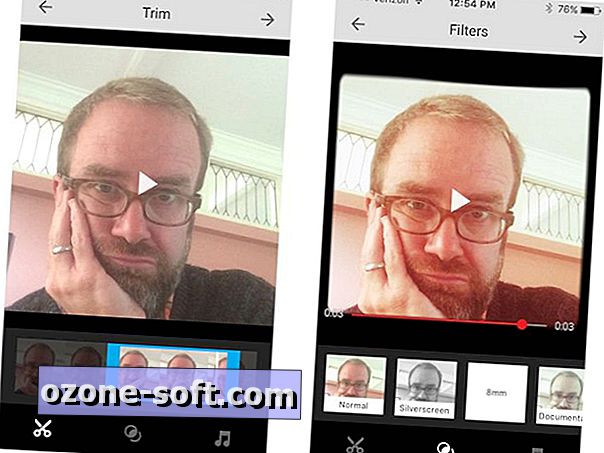
Depois de aparar seu vídeo, toque no botão do meio dos três na parte inferior da tela. Aqui, você pode selecionar um dos seis filtros.
Por fim, toque no ícone da música no canto inferior direito para adicionar música de fundo ao seu vídeo. Toque no botão Adicionar música e você poderá selecionar músicas pré-selecionadas e apagadas nas guias Destaques ou Gênero e Humor. Como alternativa, você pode tocar em No dispositivo e selecionar uma faixa armazenada localmente no seu iPhone, mas esteja avisado: o aplicativo pode informar que a música escolhida está protegida contra cópia e não pode ser usada.
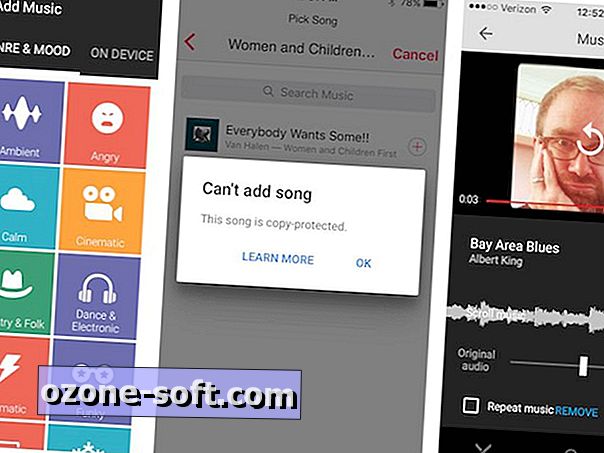
Quando seu vídeo estiver definido, toque no botão de seta no canto superior direito para ir para a tela Upload. Aqui você pode adicionar um título e uma descrição e definir os controles de privacidade antes de apertar o botão do avião de papel para enviar seu vídeo para as selvas do YouTube.
Uma última observação: depois de atualizar o aplicativo do YouTube, tive que sair do aplicativo antes de receber a atualização.













Deixe O Seu Comentário